- 1NLP 基础知识大集合,java面试题最新
- 2[Xilinx]在JTAG下载器连接时FPGA不加载flash里的程序
- 3Git命令配置_git 编辑配置文件
- 4AI取名神器,让你的文章起名更轻松
- 5安卓TV开发(前言)— AndroidTV模拟器初识与搭建_安卓电视模拟器
- 6遥感图像计算机分类论文,(毕业设计论文)《遥感图像几种分类方法的比较》.doc...
- 7DSPC-PEG-聚丙烯酰胺/聚丁二烯/聚乙烯基咪唑/聚苯丙乳胶/聚醋酸乙烯酯_peg-dspc
- 8[iOS]Charles工具_charles ios
- 9将图片添加描述批量写入excel
- 10在vs code中使用git_visual studio code怎么配置git
计算机无法关闭密码保护,Windows 10不会关闭密码保护共享
赞
踩
 图片来源:www.ghost580.com
图片来源:www.ghost580.com
安装最新的Windows 10更新后,许多Windows用户报告无法关闭受保护共享的密码。
受密码保护的共享是Windows 10的一项功能,可阻止其他用户访问共享文件,打印机或公用文件夹。
有些用户报告在尝试使用此功能时,“关闭”按钮不会粘住。
其他用户可以将按钮移动到“关闭”位置,但报告重新启动计算机后设置没有更改。
这里有一系列解决方案可以帮助您一劳永逸地解决这个问题。
1.从“控制面板”中关闭“密码保护共享”
首先,您可以尝试从控制面板关闭密码保护共享,并查看它是否适合您。
如果您已经尝试过这种方法,请直接进入下一个解决方案。
为此,您需要按照以下步骤操作:
--单击“开始”按钮,然后打开“控制面板”
--单击“网络和共享中心”
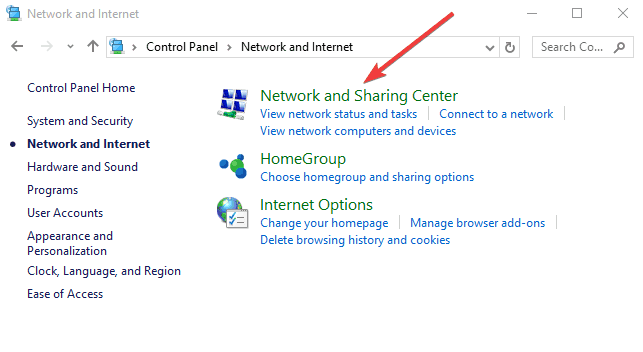 --单击左侧可以找到的更改高级共享设置
--单击左侧可以找到的更改高级共享设置
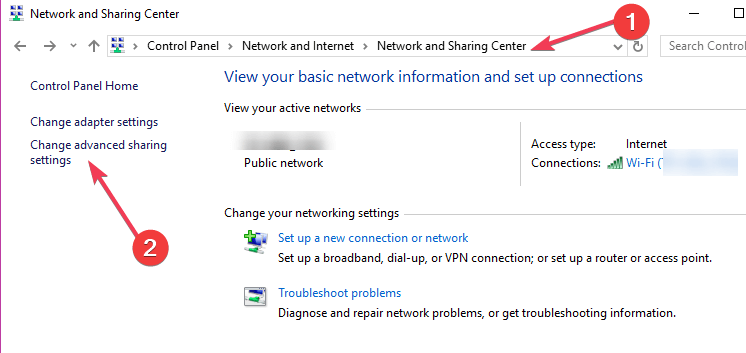 --单击“所有网络”旁边的箭头以展开该部分
--单击“所有网络”旁边的箭头以展开该部分
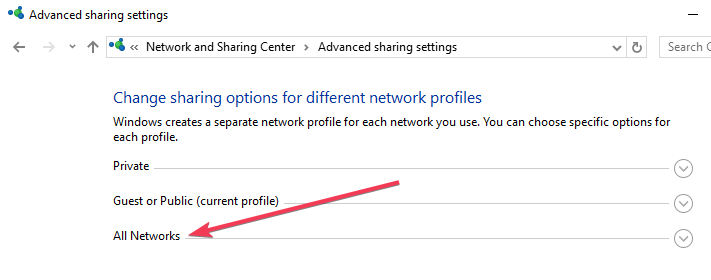 --在密码保护共享下选择关闭密码保护共享选项
--在密码保护共享下选择关闭密码保护共享选项
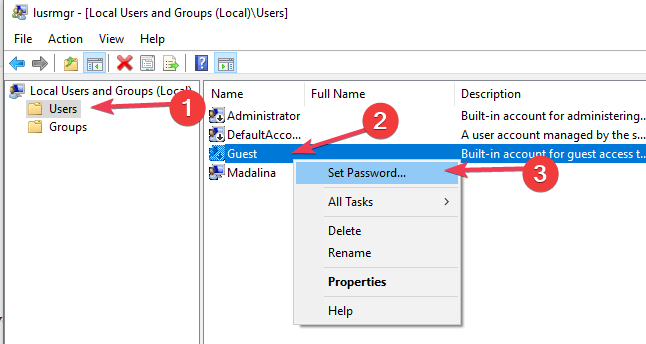 --单击保存更改。
--单击保存更改。
2.删除Guest帐户密码
如果方法1不起作用,则可能必须删除Guest帐户密码。 为此,请按照下列步骤操作:
--按键盘上的R + Windows按钮打开“运行”框>在框中键入lusrmgr.msc,然后按Enter键
--在“本地用户和组”框中,单击左窗格中的“用户”>右键单击“访客”,然后按“设置密码”...
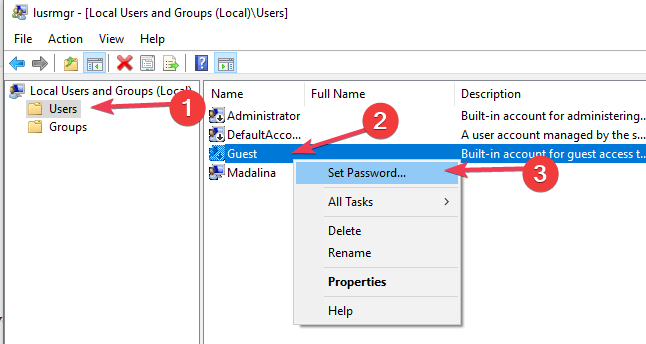 --在弹出的“设置访客密码”框中,您需要将“新密码”和“确认密码”字段保留为空>单击“确定”
--在弹出的“设置访客密码”框中,您需要将“新密码”和“确认密码”字段保留为空>单击“确定”
3.从用户帐户中删除受密码保护的共享
或者,您可以尝试使用注册表编辑器删除密码。
请遵循以下指南:
--按键盘上的R + Windows按钮打开“运行”框>在框中键入control userpasswords2,然后按Enter键
--“用户帐户”窗口将打开
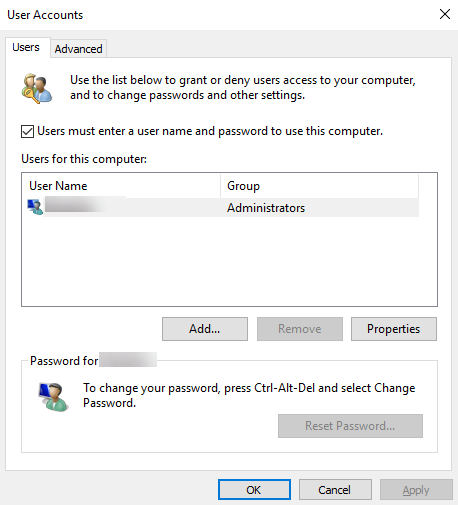
--在“此计算机的用户”部分下,选择“访客”>单击“重置密码”...
--将“新密码”和“确认密码”字段留空>单击“确定”
4.使用注册表编辑器修改注册表项
我们建议手动修改注册表项,在进行这些更改时要非常小心。 一个简单的错误可能会对您的系统产生巨大影响。
若要修改注册表项,请按照下列步骤操作:
--按键盘上的R + Windows按钮打开“运行”框>在框中键入regedit,然后按Enter键
--将弹出“注册表编辑器”窗口>在左窗格中找到此位置:
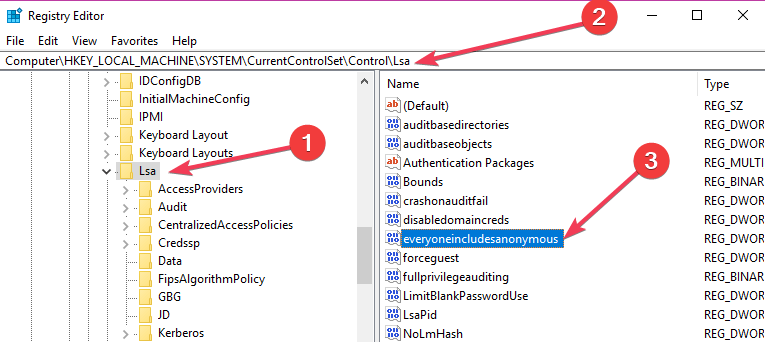
HKEY_LOCAL_MACHINESYSTEMCurrentControlSetControlLsa>按向下箭头折叠文件夹
--在右窗格中,找到名为everyoneincludeanonymous的REG_DWORD类型注册表
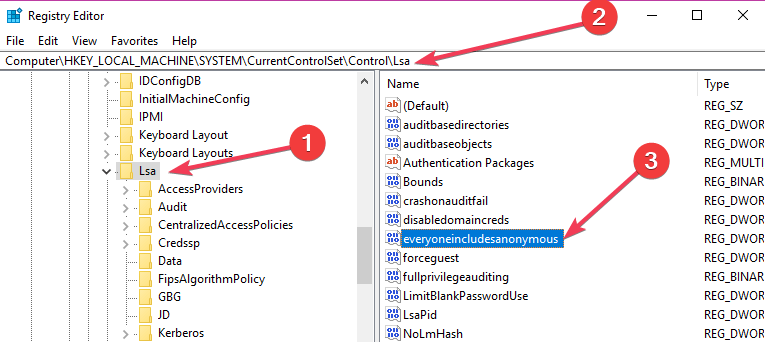
--双击注册表>编辑DWORD窗口将弹出>修改值数据框中的值,从0到1
--单击确定>转到下一个注册表位置:
HKEY_LOCAL_MACHINESYSTEMCurrentControlSetServicesLanmanServerParameters
单击参数文件夹>找到名为restrictnullsessaccess的REG_DWORD类型注册表
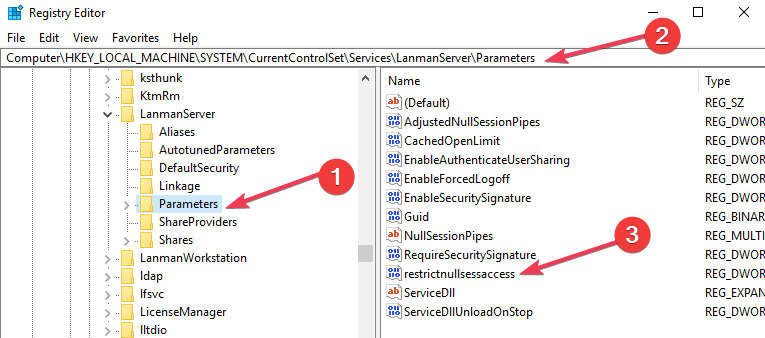
--双击注册表>编辑DWORD窗口将弹出>修改值数据框中的值从1到0
--关闭窗口并重新启动计算机>验证密码是否已关闭。
5.检查密码永不过期属性
另一种解决方案是更改密码的到期状态。 以下步骤将有助于完成此任务:
--按键盘上的R + windows按钮打开Run框>在框中键入lusrmgr.msc,然后按Enter键
--在“本地用户和组”窗口中选择“用户”>右键单击“Guest”>“Properties”
--在弹出的Guest Properties窗口中,选中Password never expires旁边的框
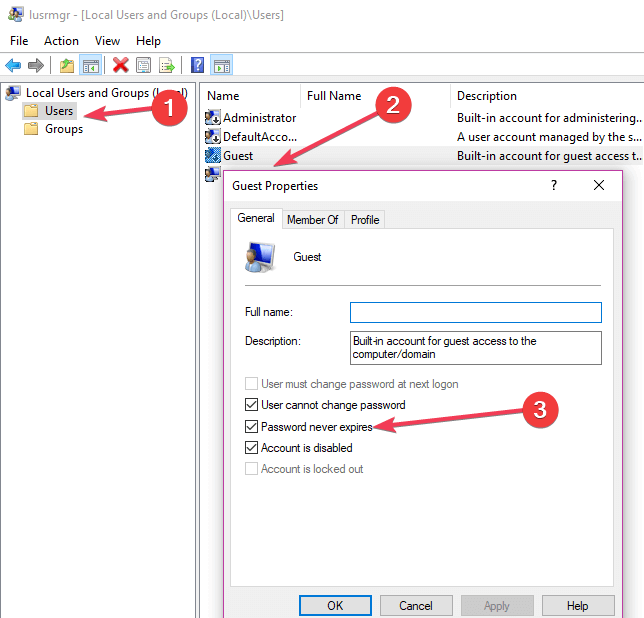 --单击应用>确定>重新启动PC并检查密码是否已删除
--单击应用>确定>重新启动PC并检查密码是否已删除
版权申明:本文出自 今日Win10



